Apple과 Samsung은 기기의 전원이 꺼지거나 초기화된 상황에서도 분실된 기기를 추적하는 데 탁월한 기술을 보유하고 있지만, Google은 이 분야에서 상대적으로 뒤처져 있었습니다. 특히 Chromebook의 경우 이러한 차이가 두드러집니다. 대부분의 Chromebook에는 GPS 칩이 탑재되어 있지 않으며, 모바일 연결 기능을 갖춘 기기 수도 적습니다. 이러한 이유로 Chromebook을 찾는 것은 더욱 어렵게 느껴질 수 있습니다. 하지만 이 가이드에서는 Google 계정을 활용하여 분실한 Chromebook을 찾는 간단한 방법과 원격으로 Chromebook에서 Google 계정을 제거하는 방법을 안내합니다.
분실한 Chromebook을 찾는 효과적인 방법 (2023년)
이 글에서는 분실한 Chromebook의 대략적인 위치를 파악하고 Google 계정을 안전하게 보호하는 절차를 설명합니다. 또한, 도난 위험이 높은 지역에 있을 경우를 대비하여 Chrome 원격 데스크톱을 설정하는 유용한 팁도 제공합니다. 아래 표에서 두 가지 방법을 자세히 확인할 수 있습니다.
Google 계정을 통한 분실 Chromebook 추적 방법
먼저, Google의 ‘내 기기 찾기’ 기능을 사용하여 분실된 Chromebook을 정확하게 찾는 것은 불가능하다는 점을 명확히 해야 합니다. 이 기능은 GPS 칩이 장착된 Android 기기에서만 작동하기 때문입니다. 따라서 Chromebook을 실시간으로 추적하는 것은 어렵지만, 원격 로그아웃 기능을 통해 Google 계정을 안전하게 보호할 수 있습니다.
이 외에도, IP 주소를 기반으로 대략적인 위치 정보를 얻을 수 있습니다. 이 정보는 정확하지 않을 수 있지만, Chromebook을 잃어버린 국가 또는 도시 정도는 파악하는 데 도움이 될 수 있습니다. 분실된 Chromebook을 찾기 위해 다음 단계를 따라보십시오.
1. 다른 컴퓨터나 다른 사람의 장치를 사용하여 Chrome 브라우저에서 시크릿 모드를 실행합니다. 그런 다음 myaccount.google.com/device-activity 주소로 접속하여, 분실한 Chromebook에 연결된 Google 계정으로 로그인합니다.
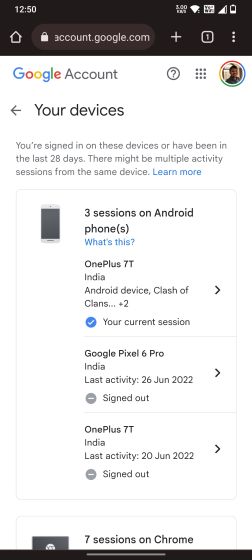
2. 로그인 후, 해당 Google 계정으로 로그인한 기기 목록을 확인할 수 있습니다. 이 목록에서 분실한 Chromebook을 찾아 클릭하면 상세 정보가 표시됩니다.
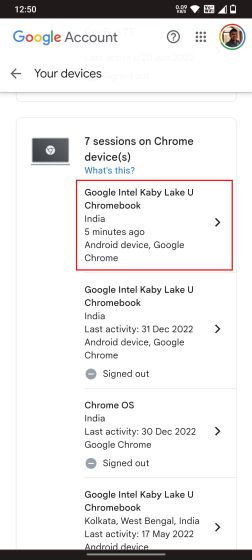
3. ‘최근 활동’ 섹션에서 해당 기기가 Google 시스템과 마지막으로 통신한 위치를 확인할 수 있습니다. 이 위치는 ISP에서 제공한 IP 주소를 기반으로 추정되므로 정확하지 않을 수 있습니다.
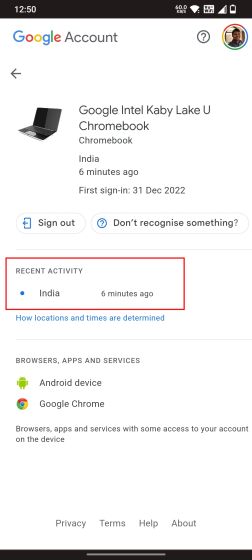
4. Google 계정을 보호하기 위해 “로그아웃” 버튼을 클릭하고, 다시 한번 확인 과정을 거칩니다.
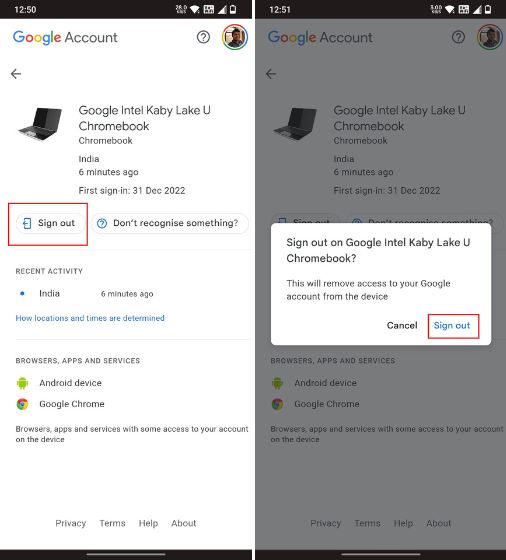
5. 다음에 Chromebook이 인터넷에 연결되면 Google 계정에서 자동으로 로그아웃됩니다. 기기가 오프라인 상태인 경우 Chromebook을 초기화(파워워시)해야 하며, 이 과정을 통해 Google 계정과 오프라인 파일이 삭제됩니다. 즉, 도난당한 Chromebook에서 개인 정보나 Google 계정에 접근할 수 없게 됩니다.
도난 위험 지역에서의 Chrome 원격 데스크톱 설정
도난 위험이 높은 지역을 방문할 계획이라면, 미리 Chrome 원격 데스크톱을 설정해 두는 것이 좋습니다. 기기가 인터넷에 연결된 상태라면 원격으로 개인 파일을 삭제하고 Chromebook에서 Google 계정을 제거할 수 있습니다. 또한, Chromebook의 비밀번호를 변경하는 것도 가능합니다. 이 기능을 사용하려면 PC 또는 Mac과 같은 다른 컴퓨터가 필요합니다. 도난 위험 지역으로 이동하기 전에 아래 단계를 따라 개인 파일을 보호하고 분실한 Chromebook에 대한 접근을 차단해 보십시오.
1. 다른 컴퓨터에서 remotedesktop.google.com/access 주소로 접속하여, Chromebook에 연결된 Google 계정으로 로그인합니다. 그런 다음 “다운로드” 버튼을 클릭하고 화면의 지시에 따라 설치를 진행합니다.
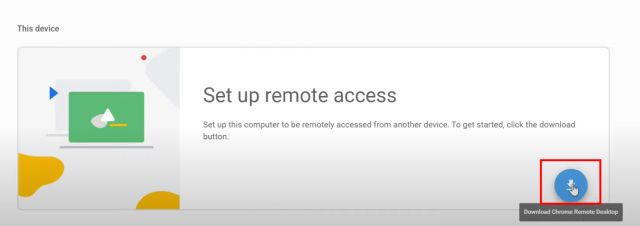
2. Chrome 원격 데스크톱 확장 프로그램을 설치하고, 프로그램을 사이드로딩해야 할 수 있습니다.
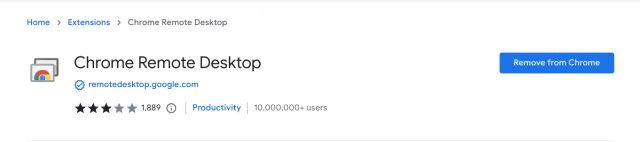
3. “원격 액세스 설정”을 클릭하고 컴퓨터 이름을 추가합니다.
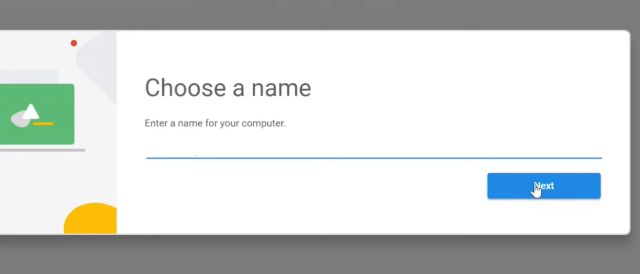
4. 다음으로 6자리 PIN 코드를 설정합니다.

5. Chromebook에서 동일한 웹 페이지 remotedesktop.google.com/access에 접속합니다. 여기서 방금 설정한 컴퓨터를 더블 클릭하고 위에서 설정한 PIN 코드를 입력합니다.
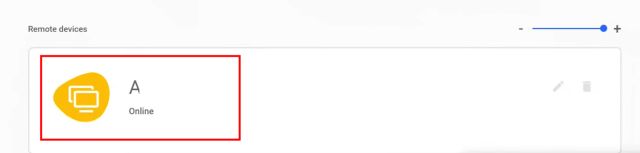
6. 이제 Chromebook과 다른 컴퓨터 간의 원격 액세스가 설정되었습니다. 다른 PC 또는 Mac을 사용하여 언제든지 분실한 Chromebook에 접근하여 중요한 파일을 찾고 삭제할 수 있습니다.
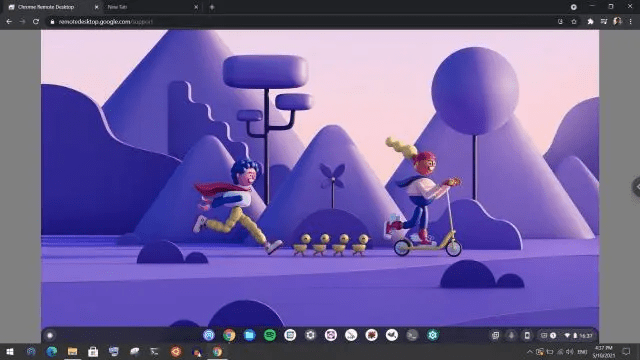
Google 계정을 통해 분실한 Chromebook 찾기
이 방법을 통해 분실한 Chromebook을 찾고, 대략적인 위치를 추정할 수 있습니다. 무엇보다 가장 중요한 것은 Google 계정을 안전하게 보호할 수 있다는 것입니다. 도난 위험이 있는 지역을 방문할 계획이라면, Chrome 원격 데스크톱을 설정하여 다른 컴퓨터에서 Chromebook을 제어할 수 있습니다. 이 가이드가 여러분에게 도움이 되었기를 바랍니다. 분실하거나 도난당한 Android 기기를 찾는 방법이 궁금하다면 관련 자습서를 참고하시기 바랍니다. 또한, iPhone이 꺼져 있거나 초기화된 경우에도 찾을 수 있는 자세한 가이드도 제공됩니다. 궁금한 점이 있으시면 언제든지 아래 댓글 섹션에 질문해 주십시오.